
Zadnje ažurirano dana

Možda biste trebali izraditi lokalnu sigurnosnu kopiju fotografija s Androida pomoću USB flash pogona. Ovaj vodič objašnjava kako.
Ako koristite Android telefon, možda ste postavili svoje fotografije na automatski izraditi sigurnosnu kopiju na Google Drive. To vam omogućuje da osigurate da se fotografije koje snimite odmah spremaju u oblak kako biste im pristupili kasnije kada ih zatrebate.
Međutim, ponekad ćete ih poželjeti ručno sigurnosno kopirati stavljanjem na USB flash pogon. Odatle možete ponijeti fotografije u svoj džep i koristiti ih na drugim računalima ili TV s USB priključkom.
U nastavku ćemo vam pokazati kako prenijeti fotografije s Androida na USB pogon.
Kako prenijeti fotografije s Androida na USB Flash Drive
Kada snimite fotografiju na svom Android telefonu, ponekad se ona ne pojavi odmah na Google disku. U tom scenariju može biti lakše staviti fotografije na flash pogon za korištenje u drugim situacijama.
Bilješka: Svaka verzija Androida i uređaja je drugačija, pa će se vaši koraci malo razlikovati. Međutim, ovi će vam koraci pokazati što trebate tražiti u svojoj verziji.
Za prijenos fotografija s Androida na USB flash pogon:
- Priključite svoj USB flash pogon u računalo koje želite koristiti za pohranu svojih fotografija.
- Povežite svoj Android telefon s računalom tako da ga uključite u drugi otvoreni priključak.
- Datotečni sustav na Androidu može se pojaviti na vašem računalu.
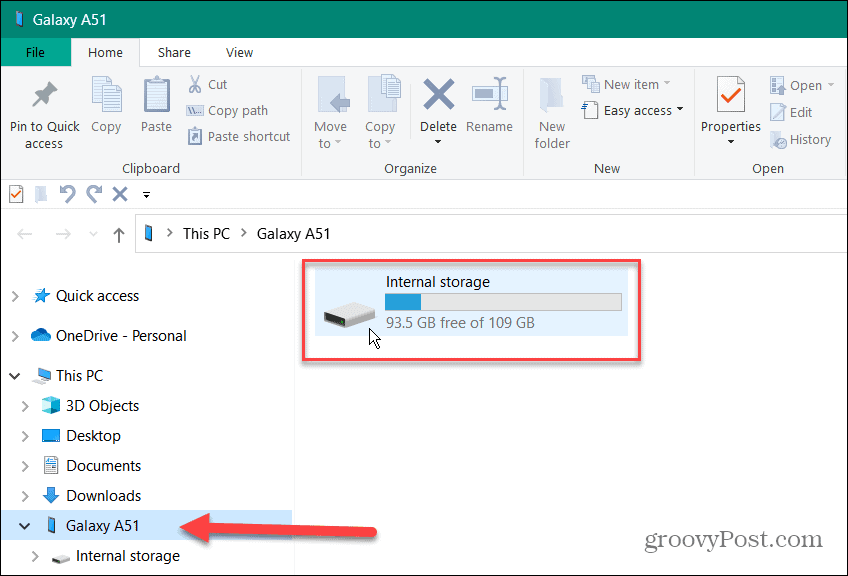
- Ako ga ne vidite ili ne možete pristupiti internoj pohrani telefona, morat ćete odabrati USB opcija do prijenos datoteka opcija.
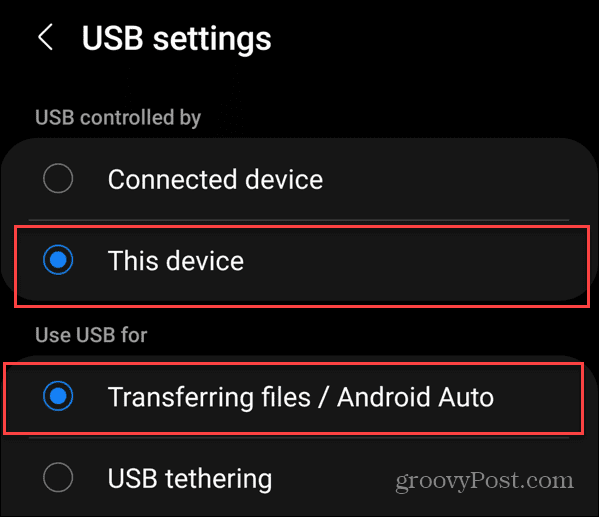
- Obično će se poruka za promjenu USB postavki pojaviti putem obavijesti.
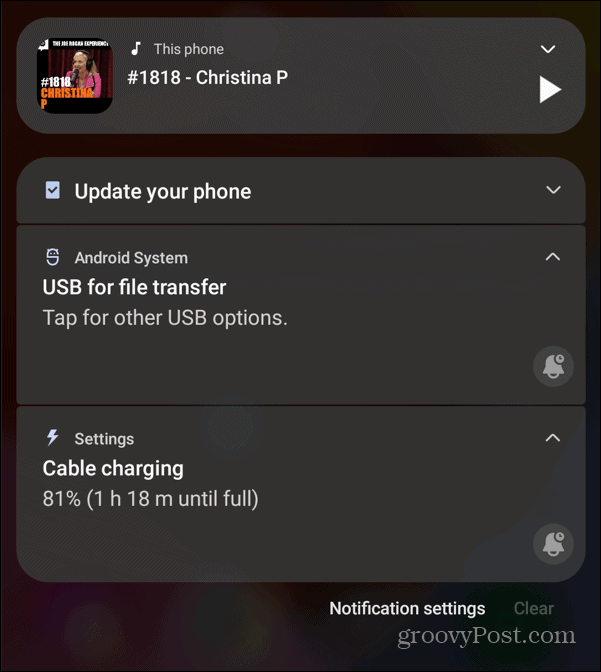
- Kao primjer toga kako se verzije Androida razlikuju, sljedeće je s OnePlus telefona gdje odaberete opciju File Transfer u USB Preferences.
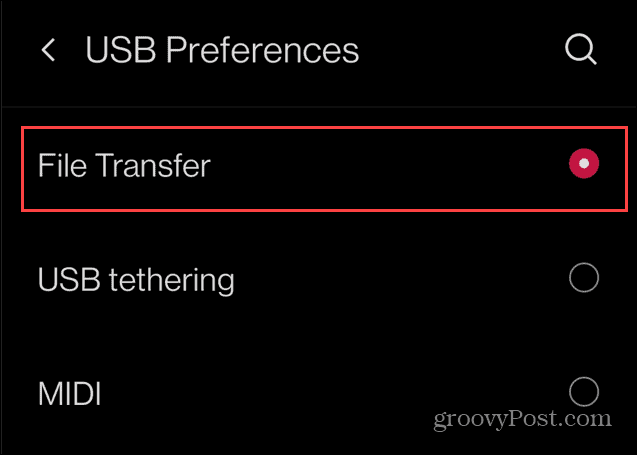
- Idite u mape na svom Android telefonu i pronađite i otvorite DCIM mapa.
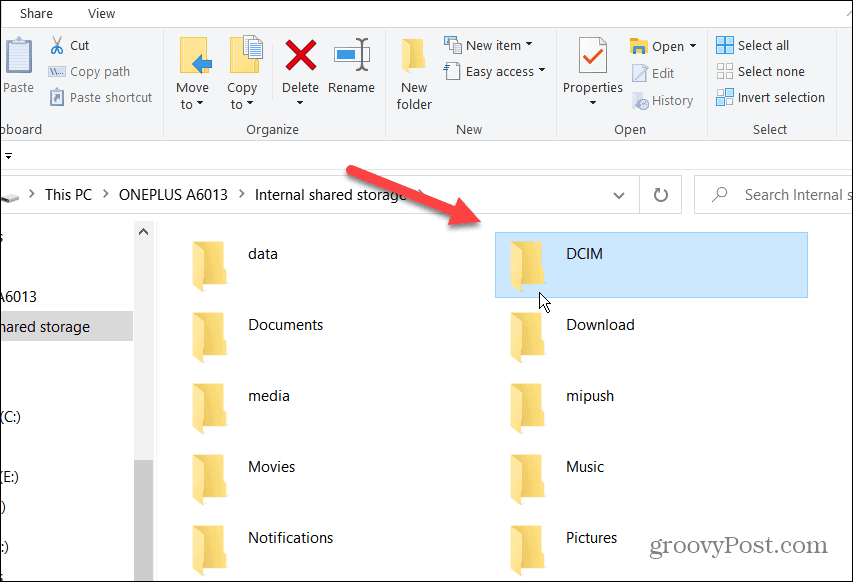
- Otvori Fotoaparat mapu, odaberite fotografije koje želite i povucite ih i ispustite na USB pogon.
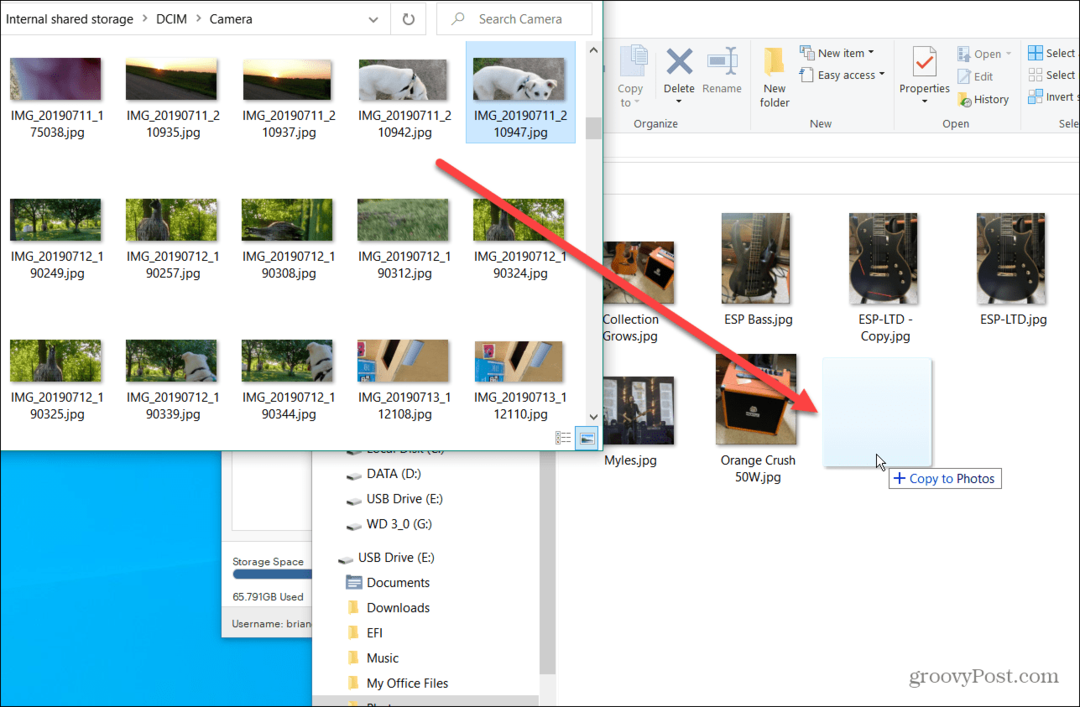
Sada imate fotografije sa svog Android telefona na svom USB flash disku. I možete ih ponijeti gdje god vam trebaju.
Koristite USB 3.1 na USB-C Flash Drive
Ako nemate dostupno računalo i trebate jednostavan način prijenosa fotografija s Android telefona, upotrijebite a dual drive s USB-C i USB 3.0 ili 3.1. Disk vam omogućuje da na njega stavite fotografije sa svog Android telefona. Možete ga koristiti s računalima sa standardnim USB priključkom i drugim USB-C uređajima.
Za prijenos fotografija s Androida na dvostruki USB disk:
- Uključite USB-C strana vašeg pogona u dno vašeg Android telefon.
- Pojavit će se obavijest koja kaže da je pogon spojen—taknite Istražiti.
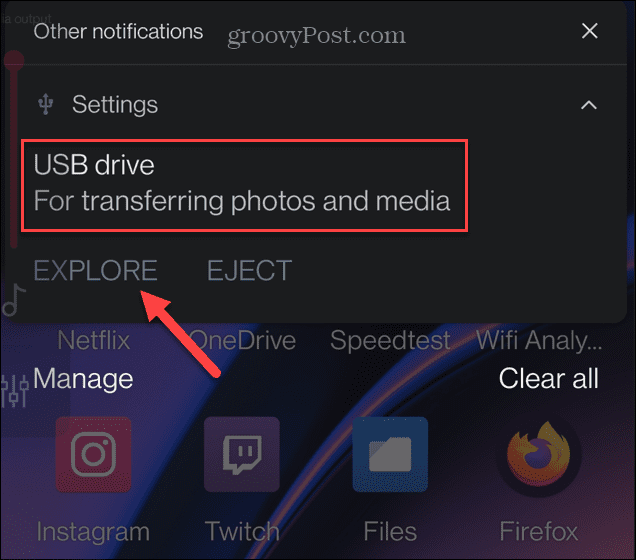
- Dodirnite Kategorije iz opcija na dnu zaslona i odaberite Slike iz opcija na zaslonu.
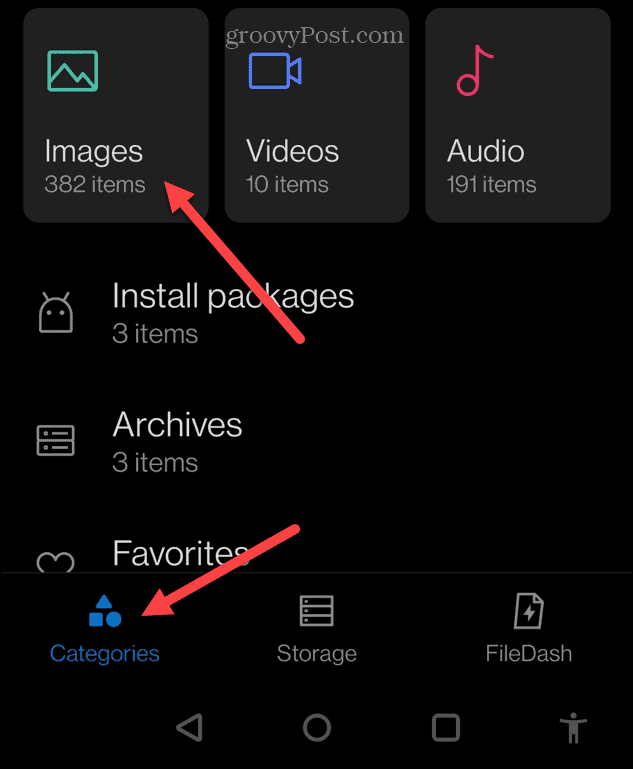
- Odaberite fotografije želite dodati na USB pogon.
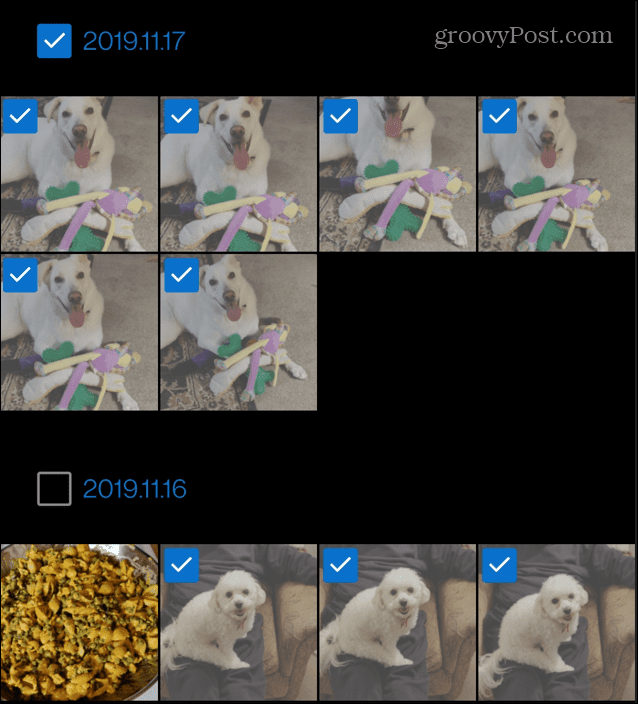
- Dodirnite s tri točke gumb izbornika u gornjem desnom kutu i dodirnite Kopirati opcija.
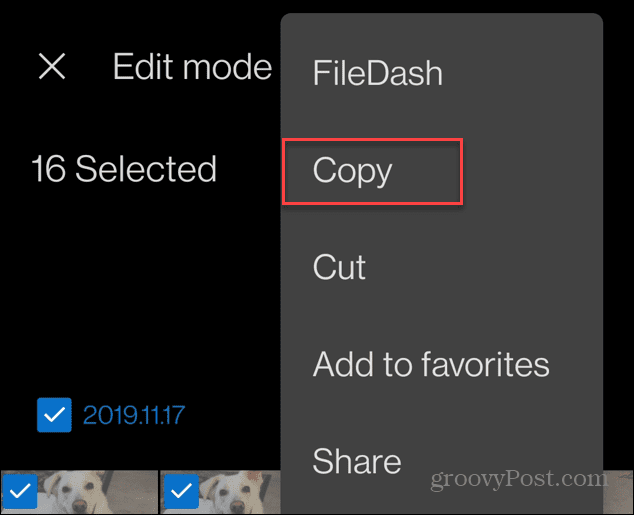
- Odaberi USB pogon opciju na sljedećem ekranu.
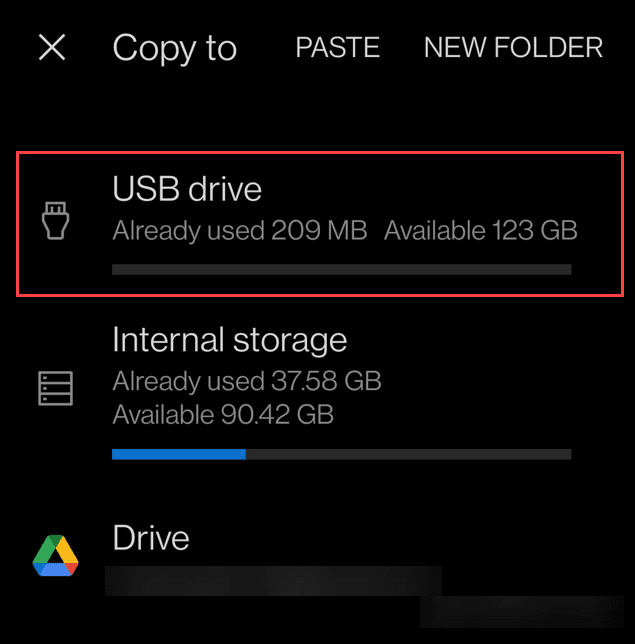
- Odaberite mapa na svoj USB pogon na koji želite staviti fotografije.
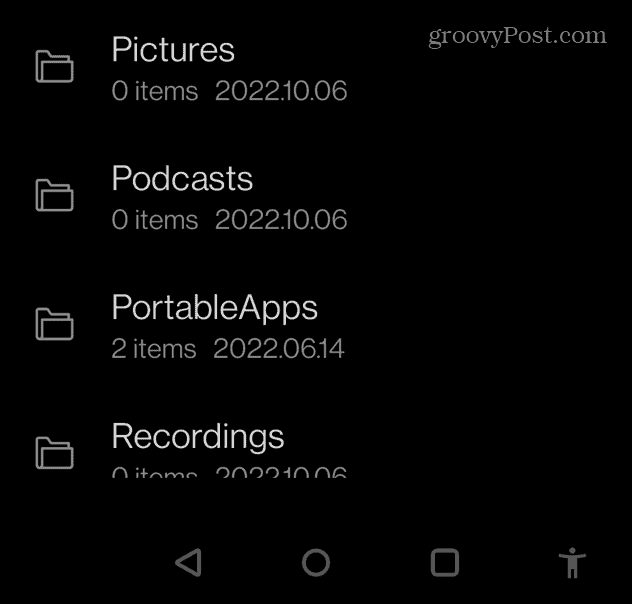
- Na kraju dodirnite Zalijepiti gumb na vrhu kako biste omogućili dovršetak prijenosa.
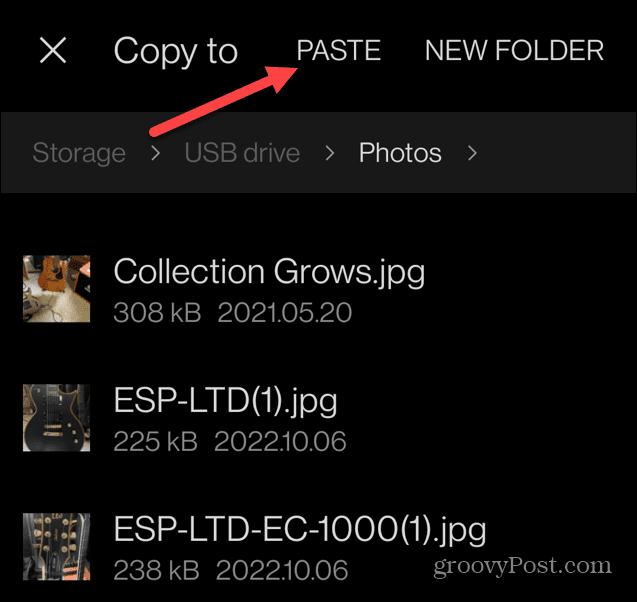
- Pričekajte dok se fotografije ne kopiraju s telefona na USB pogon. Obavijest će se pojaviti kada se radnja dovrši, a pogon možete ukloniti s donje strane telefona.

Sada, kao kad koristite osobno računalo, vaše će fotografije biti na USB pogonu i možete ih koristiti kako želite. Na primjer, možda želite podijeliti fotografije s dijeljenje USB pogona s vašeg Wi-Fi usmjerivača.
Također ih možete prenijeti na svoje računalo radi čuvanja.

Prenesite fotografije s Androida na USB pogon
Ako trebate prenijeti fotografije sa svog Android telefona na USB flash pogon, gore navedeni koraci su jednostavni i obavit će posao. Međutim, uvijek možete preuzeti svoje fotografije i spremiti ih na svoj USB disk pomoću Google diska.
Najlakši način je nabaviti dvostruki pogon USB-C na USB 3.1. Ne samo da vam omogućuje stvaranje lokalne sigurnosne kopije vaših fotografija, već vam omogućuje i njihov prijenos na starije strojeve sa standardnim USB 2.0 ili USB 3.0 priključcima. Dvostruki pogoni savršeni su za premošćivanje tog aspekta digitalnog jaza.
Dvostruki diskovi su pristupačni i možete ih kupiti na Amazonu ovako:

Jednostavan prijenos datoteka između pametnih telefona, tableta i računala; Dizajn na uvlačenje s reverzibilnim USB priključkom tipa C i tradicionalnim USB priključkom

Oslobodite prostor na svom USB Type-C pametnom telefonu kako biste mogli snimiti više fotografija.(2); Automatski sigurnosno kopirajte fotografije pomoću aplikacije SanDisk Memory Zone.(3)

Amazon.com Cijena ažurirana 2022-10-07 - Možemo zaraditi proviziju za kupnje koristeći naše veze: više informacija
Kako pronaći ključ proizvoda za Windows 11
Ako trebate prenijeti ključ proizvoda za Windows 11 ili vam je samo potreban za čistu instalaciju OS-a,...
Kako očistiti Google Chrome predmemoriju, kolačiće i povijest pregledavanja
Chrome izvrsno pohranjuje vašu povijest pregledavanja, predmemoriju i kolačiće za optimizaciju rada vašeg preglednika na mreži. Njen način...
Usklađivanje cijena u trgovini: Kako doći do online cijena dok kupujete u trgovini
Kupnja u trgovini ne znači da morate platiti više cijene. Zahvaljujući jamstvu usklađenosti cijena, možete ostvariti online popuste dok kupujete u...
